Ako sťahovať videá zo služby Instagram
Instagram - jedna z najznámejších sociálnych služieb, ktorej hlavným zameraním je zverejňovanie miniatúrnych fotografií (často v pomere 1: 1). Okrem fotografií vám Instagram umožňuje uverejňovať aj malé videá. Informácie o tom, aké spôsoby na prevzatie videa od spoločnosti Instagram nájdete, nájdete nižšie.
Funkcia publikovania videa v Instagram sa objavila oveľa neskôr ako fotografie. Najprv trvanie uverejňovaného klipu nesmie presiahnuť 15 sekúnd, pričom čas trvania sa zvýšil na jednu minútu. Bohužiaľ, Instagram štandardne neposkytuje možnosť sťahovať video do smartphonu alebo počítača a je to samozrejme spojené s ochranou autorských práv svojich užívateľov. Existuje však dostatočný počet metód na sťahovanie tretích strán, ktoré budú uvedené nižšie.
obsah
Metóda 1: iGrab.ru
Je to jednoduché a čo je najdôležitejšie, môžete rýchlo stiahnuť video do telefónu alebo počítača pomocou online služba iGrab , Nižšie sa pozrieme podrobnejšie na to, ako bude sťahovanie vykonané.
Upozorňujeme, že sťahovanie videí s iGrab.ru sa môže vykonávať iba z otvorených účtov.
Uložiť video do telefónu
Ak chcete prevziať video z aplikácie Instagram do pamäte smartfónu, nemusíte stahovať špeciálne aplikácie, pretože celý proces prechádza cez ľubovoľný prehliadač.
- Najprv musíte získať odkaz na video, ktoré bude stiahnuté. Ak to chcete urobiť, spustite aplikáciu Instagram na svojom smartfóne, vyhľadajte a otvorte požadované video. V pravom hornom rohu klepnite na ikonu s elipsou a potom vyberte položku "Kopírovať prepojenie" .
- Spustite ľubovoľný webový prehliadač nainštalovaný v zariadení a prejdite na stránku Online služba iGrab.ru , Okamžite budete vyzvaný na vloženie odkazu na video, po ktorom budete musieť vybrať tlačidlo "Nájsť" .
- Keď sa video zobrazí na obrazovke, kliknite na tlačidlo "Stiahnuť súbor" pod ním.
- Prehliadač automaticky prevezme novú kartu s videom. Ak máte zariadenie so systémom Android, video sa automaticky prevezme do telefónu.
- Ak je vlastník modulu gadget založený na systéme iOS, úloha sa stáva o niečo komplikovanejšia, pretože zatvorenie tohto operačného systému vám nedovolí okamžite nahrať video do pamäte zariadenia. To sa však dá urobiť, ak je smartphone vybavený aplikáciou Dropbox. Ak to chcete urobiť, klepnite na spodnú časť okna prehliadača na zadanom tlačidle dodatočného menu a potom vyberte "Uložiť do Dropbox" .
- Po niekoľkých okamihoch sa video zobrazí vo priečinku Dropbox. Jediné, čo musíte urobiť, je spustenie aplikácie Dropbox v telefóne, výber ďalšieho tlačidla ponuky v pravom hornom rohu a potom klepnutie na položku "Exportovať" .
- Nakoniec zvoľte možnosť Uložiť video a počkajte na dokončenie sťahovania.
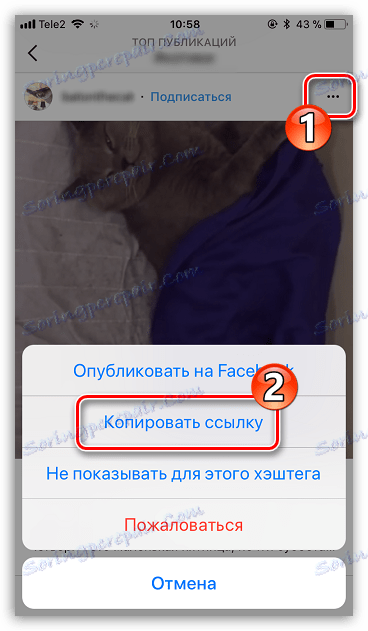
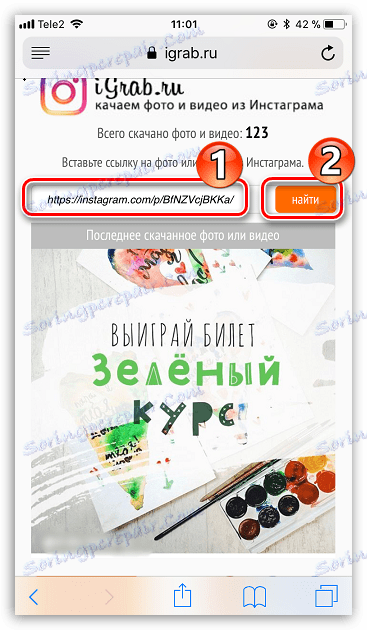
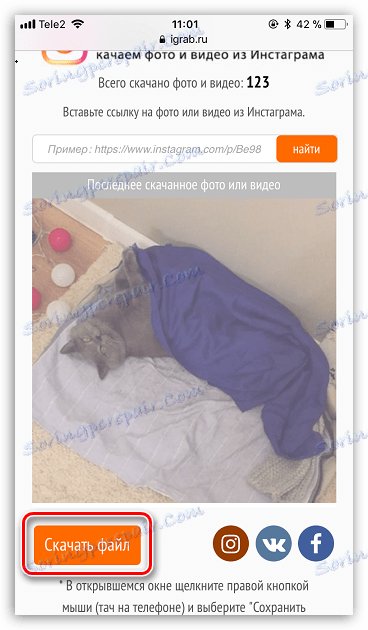
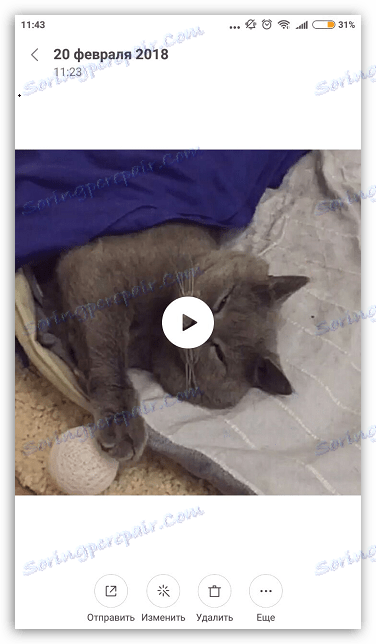
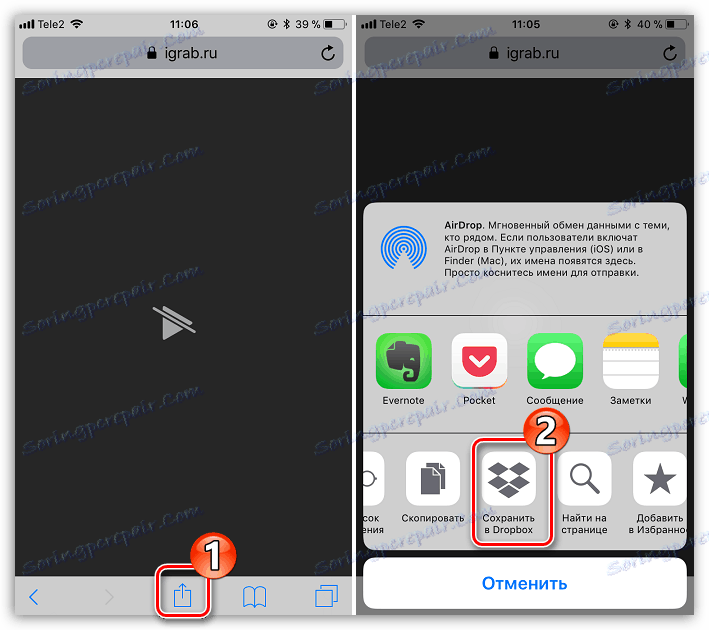
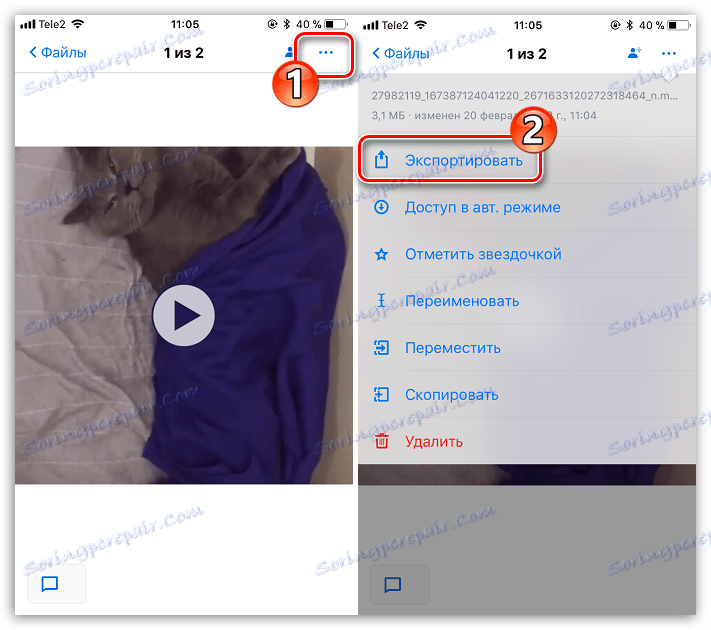
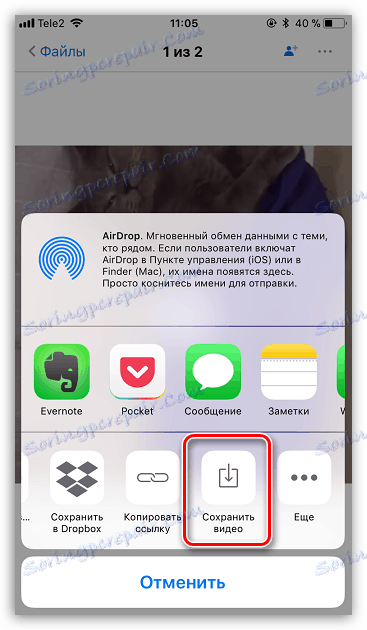
Uloženie videa do počítača
Podobne sťahovanie videa pomocou programu iGrab.ru môže byť vykonané aj v počítači.
- Opäť, najprv musíte získať odkaz na video od spoločnosti Instagram, ktoré sa plánuje prevziať. Ak to chcete urobiť, prejdite na stránka Instagram , otvorte požadované video a potom skopírujte odkaz naň.
- Prejdite do prehliadača na adrese site service iGrab.ru , Do poľa vložte odkaz na video a potom kliknite na tlačidlo "Nájsť" .
- Keď sa na obrazovke zobrazí video, zvoľte pod ním tlačidlo "Stiahnuť súbor" .
- Webový prehliadač okamžite začne sťahovať video do počítača. V predvolenom nastavení sa sťahovanie uskutočňuje v štandardnom priečinku "Downloads" .
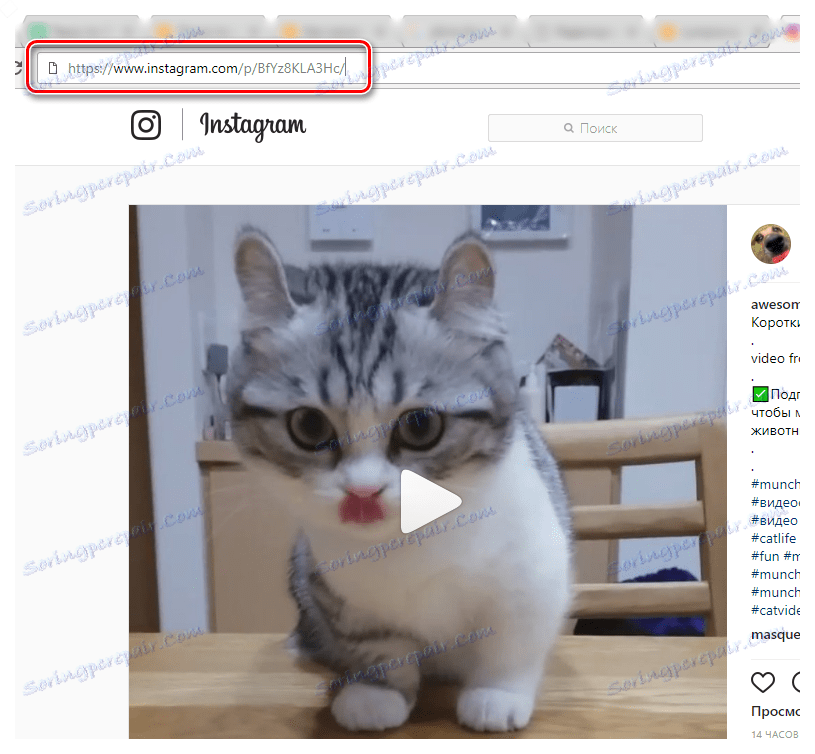
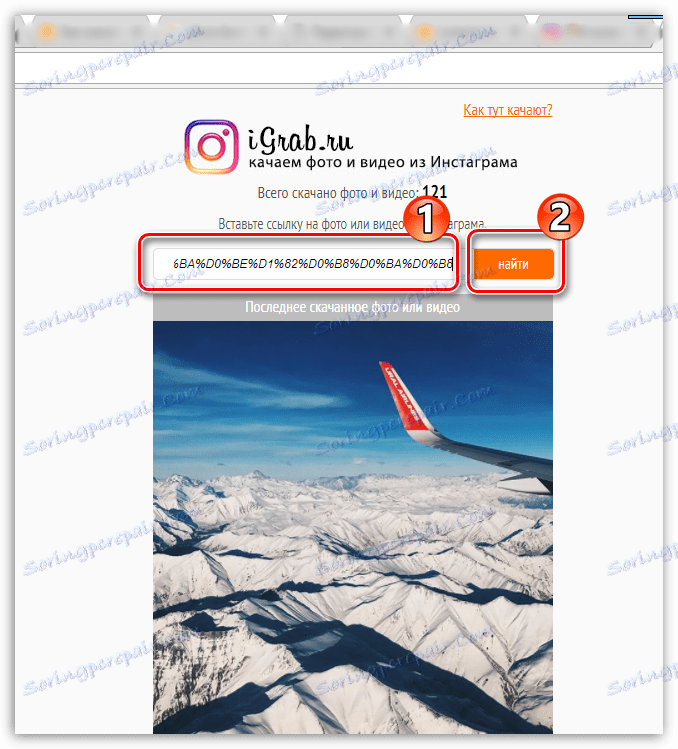
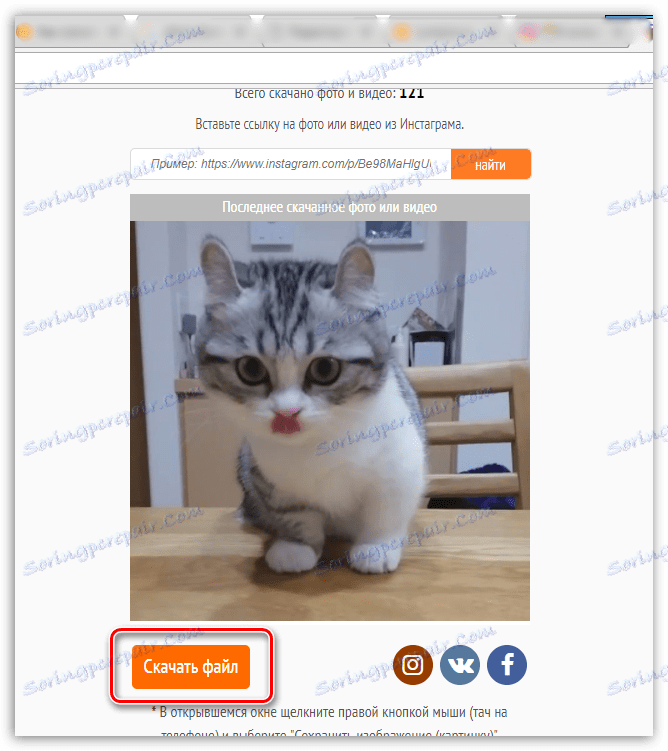
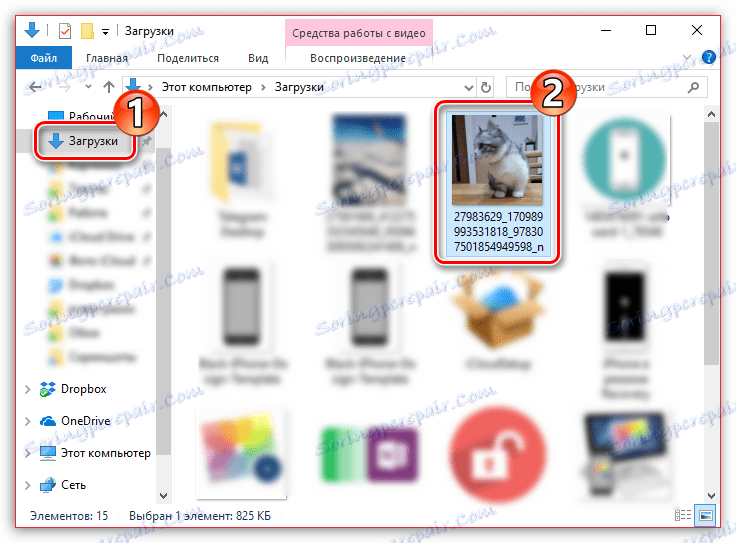
Metóda 2: Nahrajte video do počítača pomocou kódu stránky
Na prvý pohľad sa táto metóda nakladania môže zdať trochu komplikovaná, ale v praxi je všetko jednoduché. Medzi výhody tejto metódy si môžete všimnúť možnosť sťahovania z uzavretých účtov (samozrejme, ak ste prihlásený / -á na privátnej stránke vo vašom profile) a tiež nie je potrebné používať žiadne ďalšie nástroje (okrem prehliadača a akéhokoľvek textového editora).
- Takže musíte prejsť na webovú verziu Instagramu a v prípade potreby vykonať autorizáciu.
- Po úspešnom zadaní by ste mali film otvoriť, kliknúť pravým tlačidlom myši a vybrať položku Kontrola položky v kontextovej ponuke, ktorá sa zobrazí (položka sa môže nazvať inak, napríklad "Zobraziť kód" alebo podobne).
- V našom prípade sa v pravom okne webového prehliadača zobrazí kód stránky. Budete musieť nájsť konkrétny riadok kódu stránky, preto zavolajte vyhľadávanie pomocou klávesovej skratky Ctrl + F a zadajte dopyt "mp4" (bez úvodzoviek).
- Prvý výsledok vyhľadávania zobrazí požadovaný prvok. Jedným kliknutím na ňu kliknite ľavým tlačidlom myši a stlačením klávesov Ctrl + C skopírujte.
- Teraz je v plnej miere pridaný akýkoľvek textový editor dostupný v počítači - môže to byť buď štandardný Poznámkový blok alebo funkčné Slovo. Po otvorení editora vložte skopírované informácie Ctrl + V zo schránky.
- Z vložených informácií by ste mali dostať adresu do klipu. Odkaz bude vyzerať takto: https://link_in_video.mp4 . Je to tento útržok kódu, ktorý musíte kopírovať (to je jasne vidieť na snímke obrazovky nižšie).
- Otvorte prehliadač na novej karte a vložte skopírované informácie do panela s adresou. Stlačte kláves Enter. Vaše video sa zobrazí na obrazovke. Kliknite pravým tlačidlom na ňu a zvoľte "Stiahnuť video" alebo kliknite pravým tlačidlom myši na tlačidlo v paneli webového prehliadača, ak tam samozrejme existuje.
- Sťahovanie sa začne. Po dokončení sťahovania nájdete súbor na počítači (všetky súbory sú štandardne uložené do štandardného priečinka Sťahovanie ).
Prečítajte si tiež: Ako vstúpiť do Instagramu
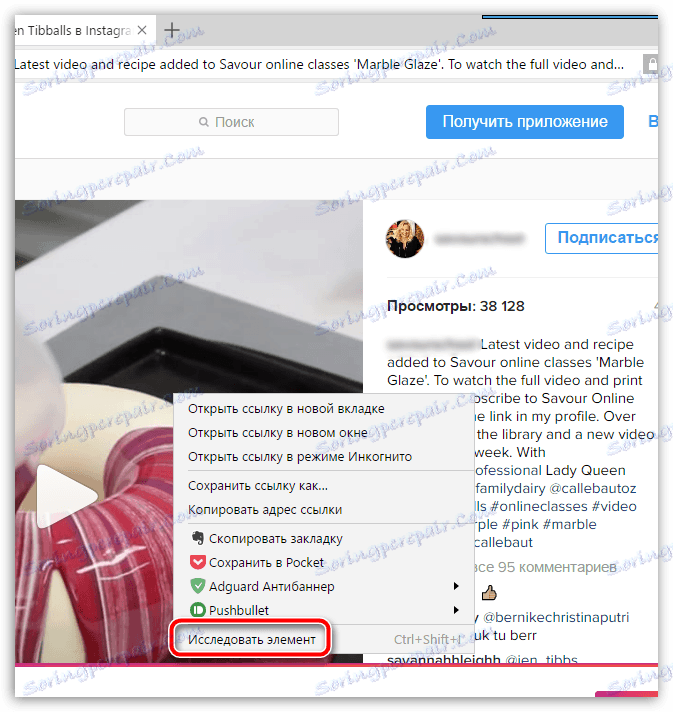
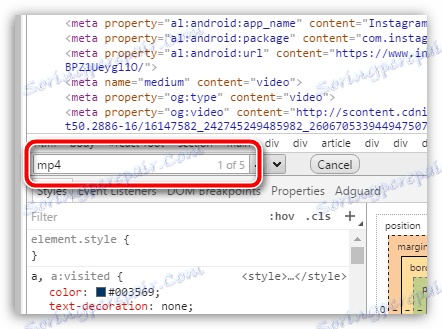
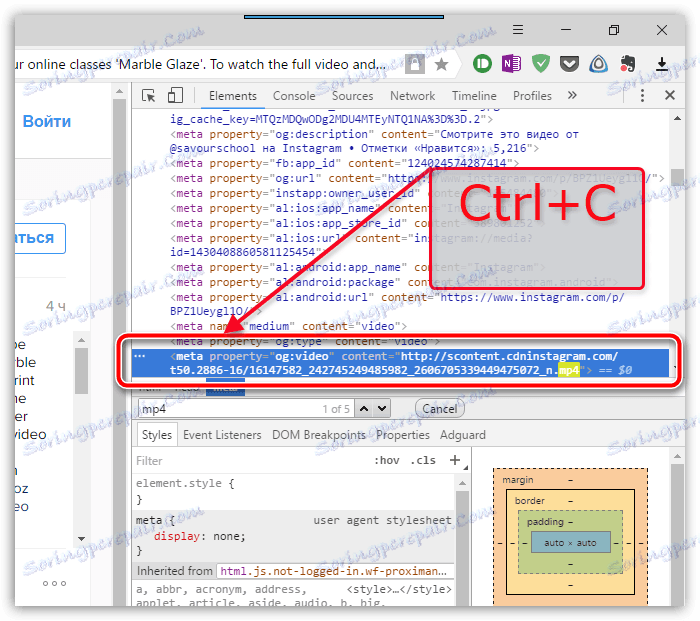
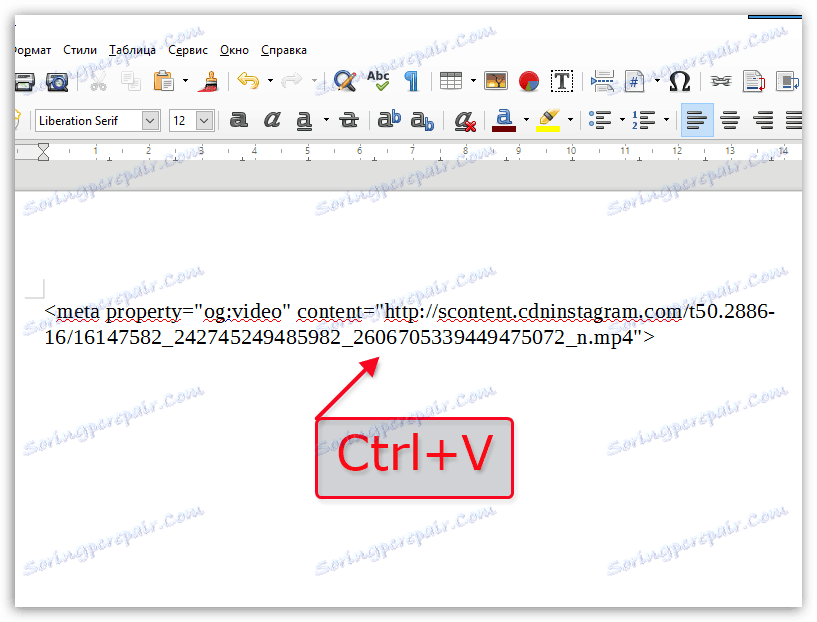
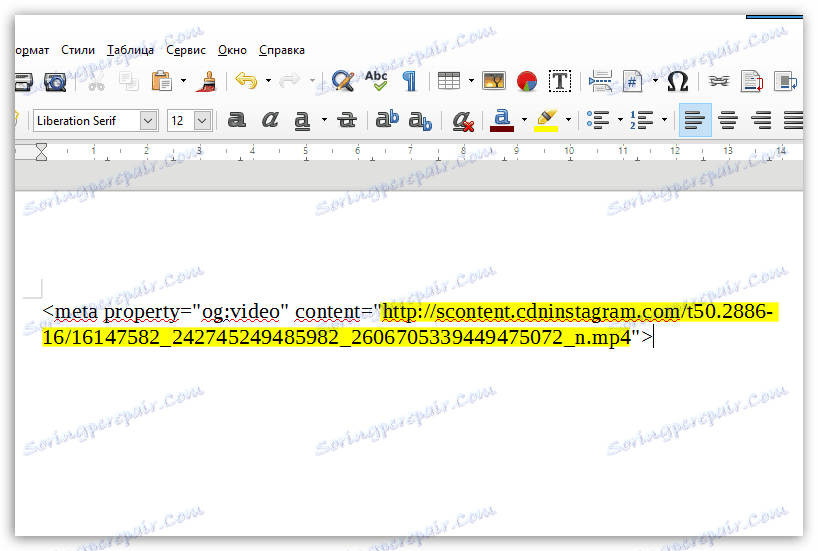
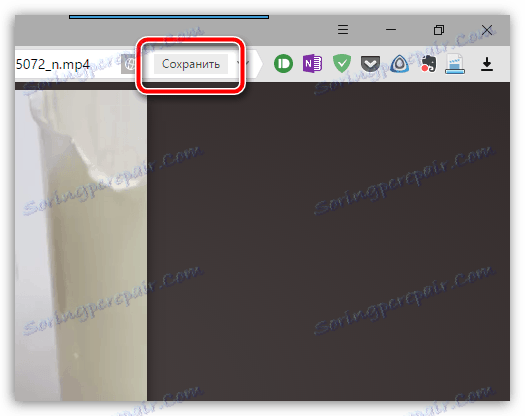
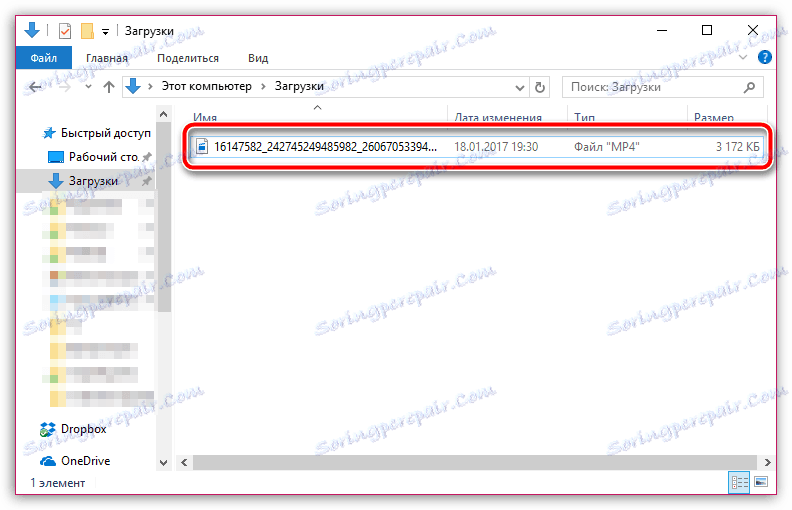
Metóda 3: sťahovanie do počítača pomocou služby InstaGrab
Metóda opísaná vyššie sa môže zdať príliš zúfalá pre vás, takže môžete zjednodušiť úlohu, ak používate špeciálnu online službu na prevzatie videa z Instagram do počítača.
Navyše je to, že nemôžete vykonať autorizáciu na stránke služby, čo znamená, že nebudete môcť prevziať klipy z uzavretých účtov.
- Ak chcete použiť toto riešenie, musíte sa najprv prihlásiť na stránku Instagram , nájdite požadovaný súbor videa a potom skopírujte z linkového panela odkaz naň.
- Teraz choď na stránku InstaGrab , Vložte odkaz do vyhľadávacieho poľa na lokalite a potom vyberte tlačidlo "Prevziať" .
- Stránky nájdu vaše video, po ktorom bude potrebné kliknúť na tlačidlo "Stiahnuť video" .
- Nová karta sa automaticky vytvorí v prehliadači, ktorý zobrazuje predmet sťahovania. Musíte kliknúť pravým tlačidlom na klip a vybrať "Uložiť" alebo toto tlačidlo vybrať okamžite, ak ho prehliadač zobrazí na paneli.
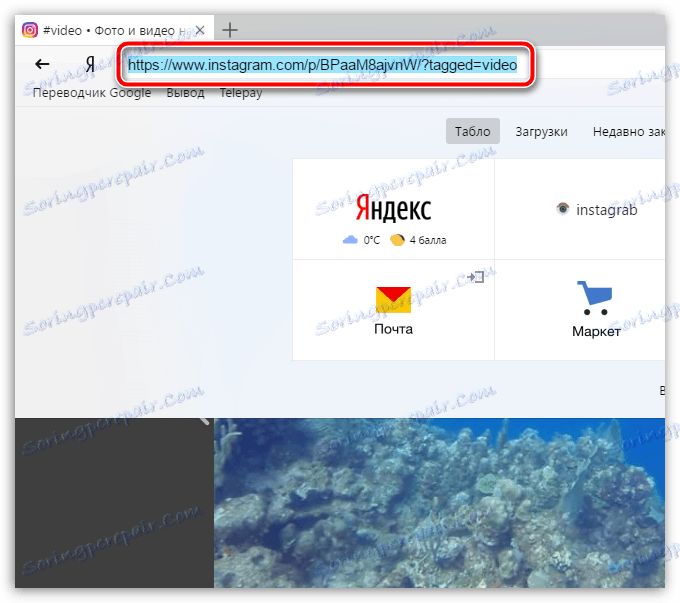
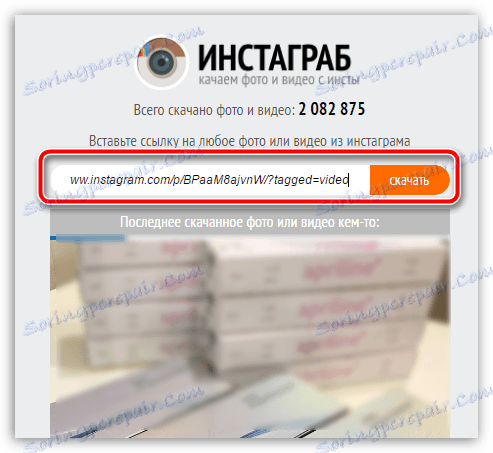
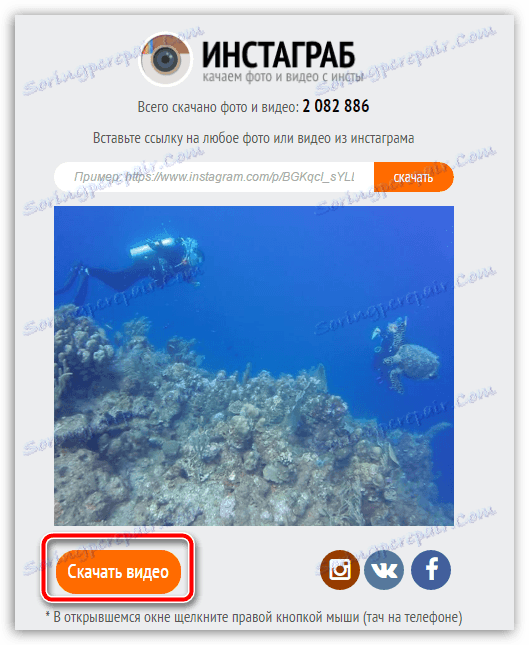
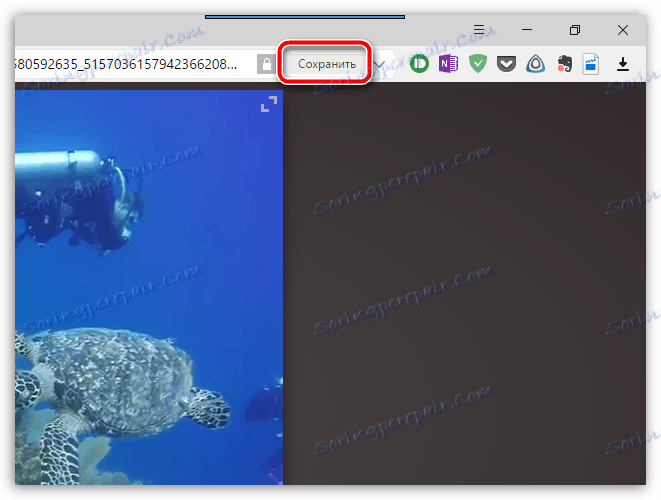
Metóda 4: Odovzdajte video do svojho smartfónu pomocou InstaSave
Predtým sme na našej stránke už hovorili o tom, ako môžete uložiť fotografie pomocou aplikácie InstaSave. Aplikácia navyše umožňuje úspešne nahrať a video.
Prečítajte si tiež: Ako sťahovať fotografie z programu Instagram
Upozorňujeme, že aplikácia nemá možnosť prihlásiť sa do vášho účtu, čo znamená, že nebudete môcť odovzdávať videá z uzavretých profilov, na ktoré ste sa prihlásili.
- Po prvé, ak InstaSave ešte nie je nainštalovaný na vašom smartfóne, mali by ste ho nájsť v obchode Play Store alebo App Store alebo prejsť priamo na jeden z odkazov, ktorý povedie k stránke sťahovania.
- Otvorte aplikáciu Instagram. Najprv musíte skopírovať odkaz na video. Ak chcete tak urobiť, nájdite video, klepnite na pravý horný roh ikony elipsy a otvorte ďalšie menu a potom vyberte položku "Kopírovať prepojenie" .
- Teraz spustite InstaSave. Na vyhľadávacom paneli budete musieť vložiť skopírované prepojenie a klepnúť na tlačidlo "Preview" .
- Aplikácia začne hľadať video. Keď sa zobrazí na obrazovke, stačí klepnúť na tlačidlo "Uložiť" .
Stiahnite si aplikáciu InstaSave pre iPhone
Stiahnite si aplikáciu InstaSave pre Android
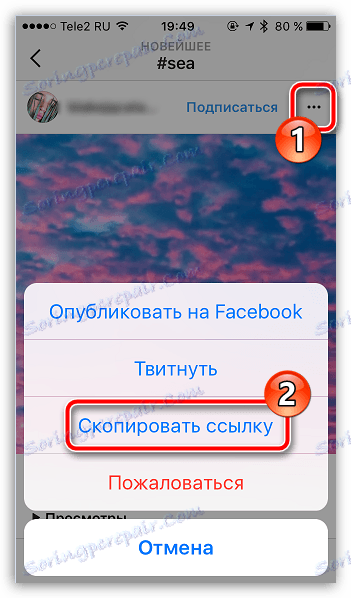
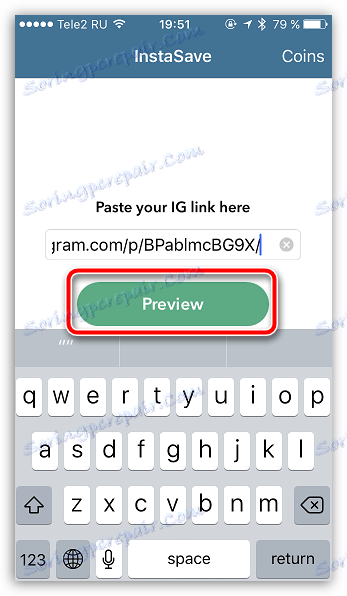
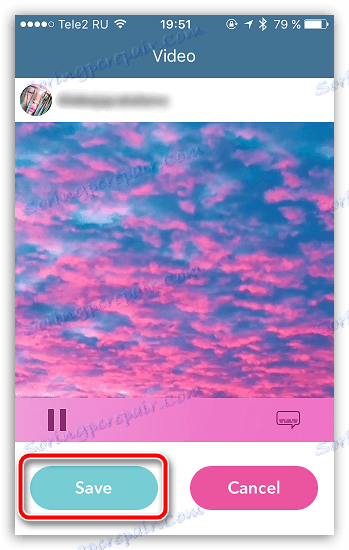
Každá z navrhovaných metód zaručuje uloženie vášho obľúbeného videa z aplikácie Instagram do telefónu alebo počítača. Ak máte akékoľvek otázky týkajúce sa témy, nechajte ich v komentároch.